如何在邮箱中发送文件夹?简单操作指南

在工作或学习中,我们经常需要通过邮箱发送文件。但有时候,需要发送的文件不止一个,还有许多相关的文档都需要打包成一个文件夹进行发送。那么如何在邮箱中发送文件夹呢?下面是一个简单的操作指南。
第一步:创建一个压缩文件夹
要想在邮箱中发送文件夹,就需要先将文件夹打包压缩成一个压缩文件夹。打开文件夹,选择需要发送的文件,右键点击鼠标,选择“发送到”,再选择“压缩(zipped)文件夹”就可以创建一个压缩文件夹了。
第二步:登录邮箱账号
登录自己的邮箱账号,进入发件箱。
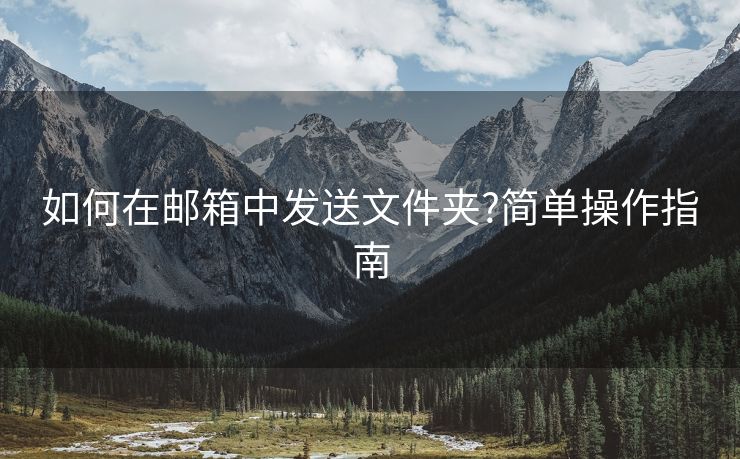
第三步:选择写邮件
在发件箱中,选择“写邮件”按钮,进入写邮件界面。
第四步:添加附件
在写邮件界面中,找到“附件”或“添加附件”选项,点击后选择刚刚创建的压缩文件夹即可。如果担心邮件容量过大,可以先将文件夹通过云盘等其他途径分享给收件人,然后在邮件正文中附上分享链接。
第五步:填写邮件内容和收件人地址
在添加完附件后,就可以填写邮件的正文内容和收件人地址了。注意要填写正确的收件人地址,防止邮件发送失败。
第六步:发送邮件
填写完所有信息后,点击“发送邮件”即可将文件夹发送给收件人了。
通过以上几个简单的步骤,就可以在邮箱中轻松发送文件夹了。记住,打包压缩文件夹和填写正确的收件人地址是非常重要的,否则邮件可能会发送失败或发送给错误的收件人。希望这篇文章对大家有所帮助。


